HBO Max พร้อมใช้งานบน Roku แล้ว หลังจากรอเป็นเวลานาน ผู้ใช้ Roku สามารถสตรีมภาพยนตร์และซีรีส์ HBO ที่ชื่นชอบบนอุปกรณ์ของพวกเขาได้แล้ว คุณสามารถรับชมรายการทีวีที่เป็นสัญลักษณ์ เช่น ทฤษฎีบิ๊กแบงหรือผองเพื่อน Max Originals เช่น The Flight Attendant ก็มีให้บริการเช่นกัน
ข่าวร้ายก็คือ HBO Max อาจไม่ทำงานบน Roku เสมอไป มีข้อบกพร่องทางเทคนิคมากมายที่ผู้ใช้อาจพบในบางครั้ง ในคู่มือนี้ เราจะเน้นที่สิ่งที่พบบ่อยที่สุดและวิธีแก้ไข
วิธีแก้ไขปัญหา HBO Max Tech บน Roku
รีสตาร์ท Roku และรีบูตโมเด็มของคุณ
ก่อนที่เราจะดำดิ่งสู่ขั้นตอนการแก้ไขปัญหาเพิ่มเติม ตรวจสอบให้แน่ใจว่าได้รีสตาร์ทอุปกรณ์ Roku และโมเด็มของคุณแล้ว หากปัญหาที่คุณพบเกิดจากปัญหาการเชื่อมต่อเครือข่าย การรีสตาร์ทอุปกรณ์ควรแก้ไขได้
ไปข้างหน้าและถอดแท่งสตรีม Roku ของคุณออก ติดตั้งใหม่อีกครั้งเพื่อทำการฮาร์ดรีเซ็ต
หรือไปที่ การตั้งค่า → ระบบ และเลือก เริ่มระบบใหม่.

อัปเดต Roku หรืออัปเกรดอุปกรณ์ของคุณ
แอป HBO Max ใช้งานได้กับ Roku 9.3 ขึ้นไปเท่านั้น ดังนั้น หากคุณใช้ Roku รุ่นเก่า เช่น Roku 2500 คุณจำเป็นต้องอัพเกรดอุปกรณ์ของคุณ Roku รุ่นใดก็ตามที่ไม่ได้รับการอัพเดตล่าสุดจะไม่สามารถเล่น HBO Max ได้อย่างราบรื่น
หากต้องการอัปเดต Roku ให้กดปุ่มโฮมบนรีโมทแล้วไปที่ การตั้งค่า. จากนั้นเลือก ระบบ → การอัปเดตระบบ และตรวจสอบการอัปเดต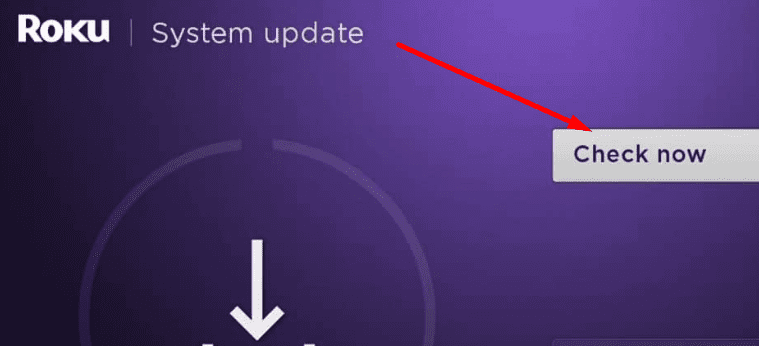
หากคุณเป็นเจ้าของรุ่น Roku ที่ใช้ระบบปฏิบัติการเวอร์ชัน 9.4.0 ขึ้นไป แต่คุณยังดู HBO Max ไม่ได้ โปรดติดต่อฝ่ายสนับสนุนของ Roku เพื่อขอความช่วยเหลือเพิ่มเติม
ปิดการใช้งาน VPN ของคุณ
ในการรับชม HBO Max บน Roku อื่น ๆ คุณต้องอยู่ในสหรัฐอเมริกาหรือบางพื้นที่ของสหรัฐอเมริกา และคุณจำเป็นต้องใช้ที่อยู่ IP จริงของคุณ หากคุณใช้ VPN เพื่อซ่อนที่อยู่ IP คุณจะได้รับข้อความแสดงข้อผิดพลาด ปิดใช้งานซอฟต์แวร์ VPN ของคุณและตรวจสอบว่าคุณสามารถรับชม HBO Max บน Roku ได้หรือไม่หลังจากที่คุณทำเช่นนั้น
เพิ่มช่องอีกครั้ง
การถอนการติดตั้งและติดตั้งแอป HBO Max ใหม่อาจช่วยให้คุณแก้ไขข้อบกพร่องและข้อบกพร่องต่างๆ ได้
- ใช้รีโมท Roku ของคุณแล้วกดปุ่มโฮม
- จากนั้นไปที่ ช่องสตรีมมิ่ง และเปิด ช่องเก็บ.
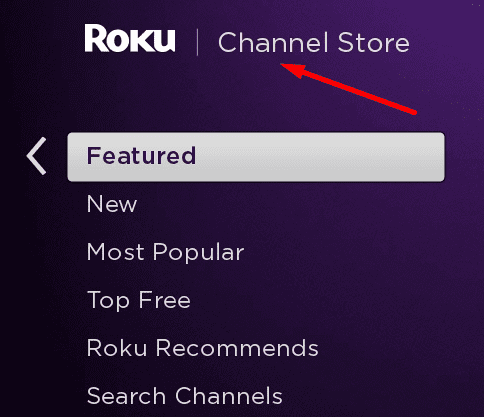
- ค้นหา HBO Max และกด OK บนรีโมทของคุณ
- จากนั้นเลือก ลบช่อง และยืนยันการเลือกของคุณ

ผู้ใช้รายอื่นยืนยันว่าวิธีแก้ปัญหาต่อไปนี้เป็นเคล็ดลับสำหรับพวกเขา
- บนโทรศัพท์ของคุณ เปิดแอป HBO Max จากนั้นไปที่ การตั้งค่า → อุปกรณ์ และออกจากระบบอุปกรณ์ทั้งหมดของคุณ
- ตอนนี้ ลบ HBO Max ออกจาก Roku แล้วรีสตาร์ทอุปกรณ์
- หลังจากรีสตาร์ท Roku แล้ว ให้ติดตั้ง HBO Max ใหม่
เหตุผลที่คุณต้องออกจากระบบอุปกรณ์ทั้งหมดเนื่องจาก Roku อาจเก็บข้อมูลการเข้าสู่ระบบ HBO เก่าของคุณไว้ เป็นผลให้ช่อง HBO Max ใหม่จะพัง
หรือคุณสามารถยกเลิกการสมัครจาก HBO ได้เช่นกัน จากนั้นลบช่อง HBO และรีสตาร์ทอุปกรณ์ Roku ของคุณ เพิ่มช่อง HBO Max อีกครั้งหลังจากที่คุณทำเสร็จแล้ว
ค้นหาชื่อเรื่อง
แทนที่จะใช้หน้าจอหลักเพื่อเลือกเรื่องที่คุณต้องการรับชม ให้ใช้คุณสมบัติการค้นหา เล่นชื่อเรื่องจากหน้าจอค้นหา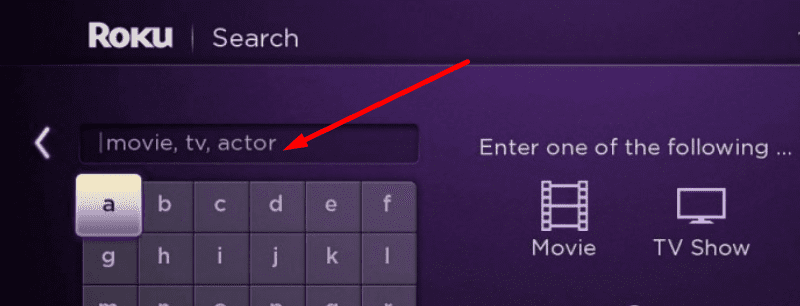
มีข้อเสียบางประการหากคุณเลือกใช้วิธีแก้ปัญหานี้ มีเพียงสี่ตัวควบคุมที่คุณสามารถเข้าถึงได้: รีเพลย์ 7 วินาที, หยุดชั่วคราว, ไปข้างหน้า และย้อนกลับ ไม่มีคำอธิบายภาพและเมนู HBO Max
นอกจากนี้ ให้ลองเลื่อนดูเมนูต่างๆ อย่างช้าๆ ให้สองหรือสามวินาทีผ่านไประหว่างการกระทำและการเลือกต่างๆ ผู้ใช้หลายคนยืนยันว่าพวกเขาสามารถหลีกเลี่ยงข้อขัดข้องบ่อยครั้งได้โดยใช้วิธีแก้ปัญหาเบื้องต้นง่ายๆ นี้
ล้างแคช
- ไปที่หน้าจอหลักของคุณ
- เลือกช่อง HBO Max
- แล้วเอาช่องออก ในการทำเช่นนั้น คุณต้องกดปุ่มดอกจันบนรีโมทและเลือก ลบช่อง.

- รีสตาร์ทอุปกรณ์ Roku เพื่อล้างแคช
อุปกรณ์ HBO Max และ Roku 3500x
ผู้ใช้ Roku หลายคนที่มีโมเดลแท่ง Roku 3500x บ่นว่าไม่สามารถเล่น HBO Max บนอุปกรณ์ของตนได้ บ่อยครั้ง HBO Max มีปัญหาในการโหลดเนื้อหา แต่จู่ๆ ก็หยุดทำงานและออกจากหน้าจอหลัก
ดูเหมือนว่าแอป HBO Max ต้องการ RAM และ CPU มากกว่ารุ่น Roku 3500x ที่สามารถส่งมอบได้ หากคุณใช้ Roku รุ่นเก่า คุณอาจต้องอัปเกรดอุปกรณ์ของคุณ
ไม่น่าเป็นไปได้มากที่ HBO จะพัฒนา HBO Max รุ่นไลท์สำหรับอุปกรณ์ Roku รุ่นเก่า และเราไม่คิดว่า Roku จะลงทุนเวลาและทรัพยากรเพื่อพัฒนาแอปเวอร์ชันพิเศษที่จะทิ้งแคชโดยอัตโนมัติก่อนที่ HBO Max จะเปิดตัว